
Procházení Macu pomocí funkce Plný přístup z klávesnice
Pokud je zapnutý plný přístup z klávesnice, můžete místo myši nebo trackpadu k procházení Macu použít klávesnici. Funkce plného přístupu z klávesnice na obrazovce zvýrazní položku, na níž je kurzor. U zvýrazněné položky můžete upravit barvu, kontrast a velikost.
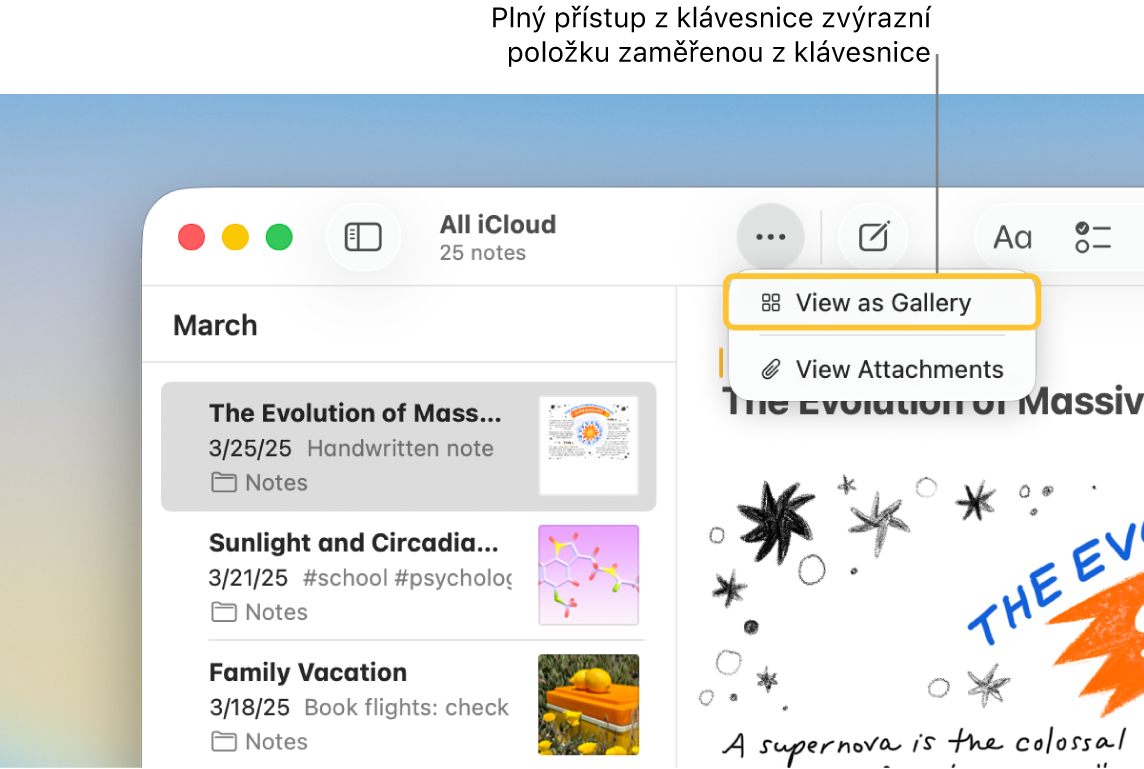
Zapnutí nebo vypnutí funkce Plný přístup z klávesnice
Na Macu vyberte nabídku Apple

 . (Je možné, že bude třeba posunout zobrazení níže.)
. (Je možné, že bude třeba posunout zobrazení níže.)Přejděte na Motorické funkce, klikněte na „Klávesnice“ a pak zapněte nebo vypněte Plný přístup z klávesnice.
Navigace pomocí funkce Plný přístup z klávesnice
Pokud je zapnutá funkce Plný přístup z klávesnice, proveďte pomocí výchozích příkazů některou z následujících akcí:
Přesun na další prvek uživatelského rozhraní: Stiskněte klávesu tabulátor.
Přesun na předchozí prvek uživatelského rozhraní: Stiskněte Shift‑tabulátor.
Výběr položky: Stiskněte mezerník.
Přecházení ve skupině (například jako seznamu souborů ve složce nebo položek na bočním panelu): Stiskněte klávesu se šipkou nahoru nebo dolů nebo klávesu se šipkou doleva či doprava. Funkce plného přístupu z klávesnice na obrazovce zvýrazní skupinu a položku ve skupině, na níž je kurzor.
Přechod na další položku: Stiskněte Control-Tab.
Přechod na předchozí položku: Stiskněte Control-Shift-Tab.
Hledání položek: Stiskněte kombinaci kláves tabulátor‑F.
Otevřít výběr oken: Stiskněte kombinaci kláves tabulátor‑W.
Otevřít výběr aplikací: Stiskněte kombinaci kláves tabulátor‑A.
Přeskočení do řádku nabídek: Stiskněte Fn-Control-F2.
Přeskočení do Docku: Stiskněte Fn‑A.
Otevření Ovládacího centra: Stiskněte Fn‑C.
Otevření Oznamovacího centra: Stiskněte Fn‑N.
Přesunutí ukazatele na objekt, na který je zaměřena klávesnice: Stiskněte kombinaci kláves tabulátor‑C.
Zobrazení všech příkazů funkce Plný přístup z klávesnice
Když je funkce Plný přístup z klávesnice zapnutá, otevřete stisknutím kombinace kláves tabulátor-H Nápovědu pro příkazy, kde si můžete prohlédnout všechny příkazy funkce Plný přístup z klávesnice. Můžete také zobrazit úplný seznam nastavení pro funkci Plný přístup z klávesnice.
Vyberte nabídku Apple

 na bočním panelu, přejděte na Motorické funkce a potom klikněte na „Klávesnice“ (je možné, že bude třeba posunout zobrazení níže).
na bočním panelu, přejděte na Motorické funkce a potom klikněte na „Klávesnice“ (je možné, že bude třeba posunout zobrazení níže).U položky Plný přístup z klávesnice klikněte na
 a pak posuňte zobrazení dolů na seznam příkazů.
a pak posuňte zobrazení dolů na seznam příkazů.
Přizpůsobení plného přístupu z klávesnice
Klávesové zkratky přiřazené výchozím příkazům funkce Plný klávesový přístup můžete podle potřeby změnit a nastavit klávesové zkratky pro další pokročilé příkazy. Můžete také přizpůsobit vzhled zvýrazněné položky Plný přístup z klávesnice.
Na Macu vyberte nabídku Apple

 . (Je možné, že bude třeba posunout zobrazení níže.)
. (Je možné, že bude třeba posunout zobrazení níže.)Přejděte do oddílu Motorické funkce a potom klikněte na položku Klávesnice.
U položky Plný přístup z klávesnice klikněte na
 .
.Proveďte některou z následujících akcí:
Změna způsobu zobrazení položky Plný přístup z klávesnice: Můžete vybrat volby pro vzhled zvýrazněné položky Plný přístup z klávesnice, například její barvu, velikost apod.
Nastavení vlastní klávesové zkratky pro příkaz: Posuňte zobrazení níže k položce Příkazy, klikněte na příkaz, pro který chcete přizpůsobit zkratku, a pak stiskněte klávesu nebo klávesy, které chcete použít jako zkratku.
Obnova výchozích klávesových zkratek: Posuňte zobrazení dolů a potom klikněte na „Výchozí hodnoty“. Tato volba odstraní i klávesové zkratky pro pokročilé příkazy, pokud existují.
Klikněte na Hotovo.
Pozastavení plného přístupu z klávesnice
Pokud je na Macu zapnutý plný přístup z klávesnice, můžete ho dočasně vypnout prostřednictvím režimu propouštění – například když hrajete online hru a nechcete, aby vám plný přístup z klávesnice narušoval reakce ve hře – a později ho opět zapnout.
Zapnutí a vypnutí režimu propouštění: Stiskněte Control‑Option‑Command‑P.
Pokud nepotřebujete kompletní sadu příkazů pro plný přístup z klávesnice, můžete nastavit volbu umožňující přejít na následující ovládací prvek na obrazovce stisknutím klávesy tabulátoru a na předchozí ovládací prvek stisknutím kombinace kláves Shift-tabulátor. Vyberte nabídku Apple 
![]() na bočním panelu a pak zapněte „Navigace pomocí klávesnice“.
na bočním panelu a pak zapněte „Navigace pomocí klávesnice“.
Pokud jste nevidomí nebo máte poškozený zrak, můžete si nechat předčítat obsah obrazovky, přecházet mezi prvky a pracovat s nimi pomocí klávesových příkazů VoiceOveru. Informace najdete v Uživatelské příručce pro VoiceOver.